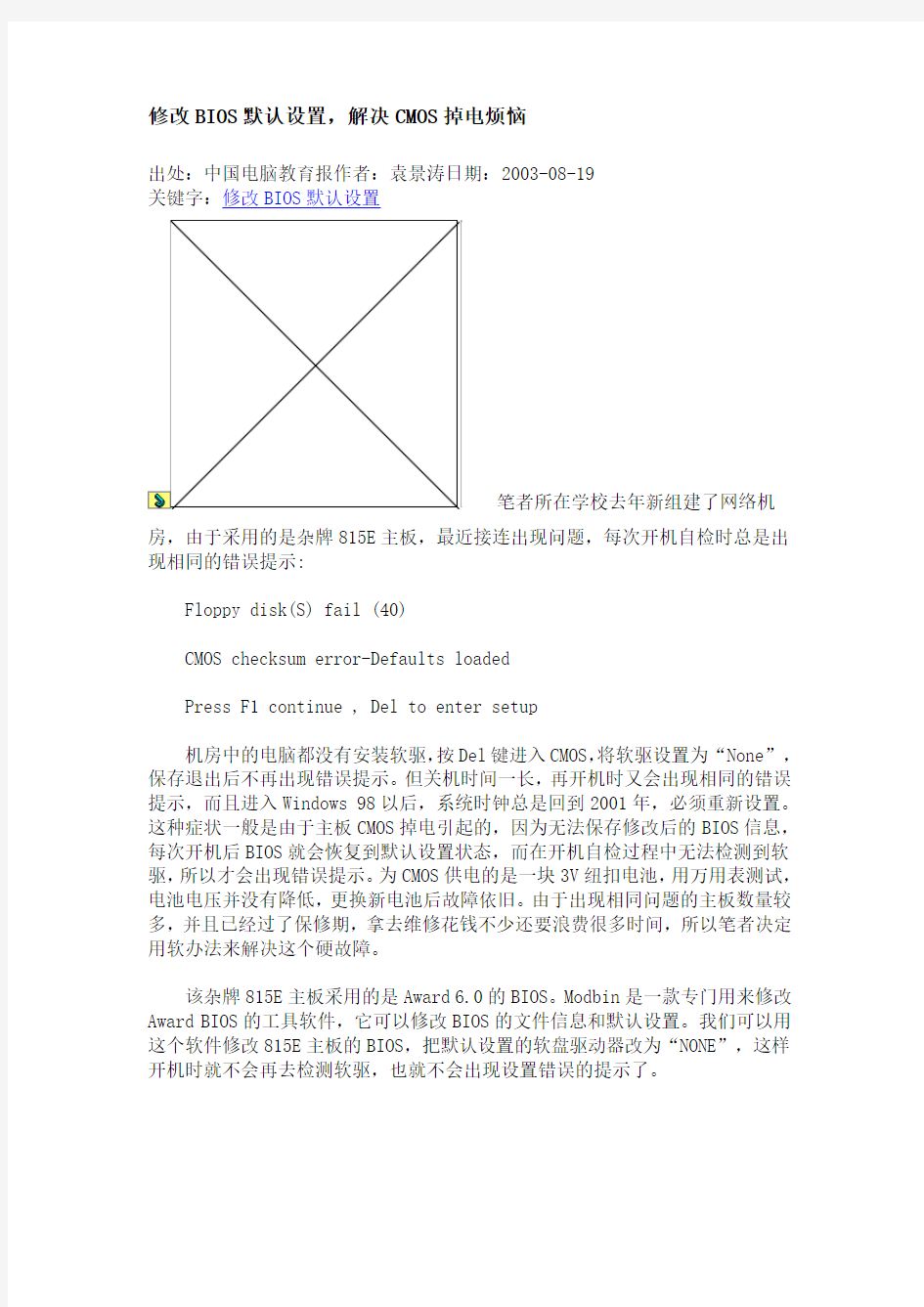

修改BIOS默认设置,解决CMOS掉电烦恼
出处:中国电脑教育报作者:袁景涛日期:2003-08-19
关键字:修改BIOS默认设置
笔者所在学校去年新组建了网络机
房,由于采用的是杂牌815E主板,最近接连出现问题,每次开机自检时总是出现相同的错误提示:
Floppy disk(S) fail (40)
CMOS checksum error-Defaults loaded
Press F1 continue , Del to enter setup
机房中的电脑都没有安装软驱,按Del键进入CMOS,将软驱设置为“None”,保存退出后不再出现错误提示。但关机时间一长,再开机时又会出现相同的错误提示,而且进入Windows 98以后,系统时钟总是回到2001年,必须重新设置。这种症状一般是由于主板CMOS掉电引起的,因为无法保存修改后的BIOS信息,每次开机后BIOS就会恢复到默认设置状态,而在开机自检过程中无法检测到软驱,所以才会出现错误提示。为CMOS供电的是一块3V纽扣电池,用万用表测试,电池电压并没有降低,更换新电池后故障依旧。由于出现相同问题的主板数量较多,并且已经过了保修期,拿去维修花钱不少还要浪费很多时间,所以笔者决定用软办法来解决这个硬故障。
该杂牌815E主板采用的是Award 6.0的BIOS。Modbin是一款专门用来修改Award BIOS的工具软件,它可以修改BIOS的文件信息和默认设置。我们可以用这个软件修改815E主板的BIOS,把默认设置的软盘驱动器改为“NONE”,这样开机时就不会再去检测软驱,也就不会出现设置错误的提示了。
提取BIOS文件
由于找不到这块815E主板的BIOS文件,只能从CMOS里提取,所用的工具就是Award BIOS的刷新程序Awdflash.exe(8.00版下载地址:
https://www.doczj.com/doc/927166246.html,/biosfile/award/awd800.zip)。下载文件解压缩至C盘。重新启动电脑,进入DOS模式,运行C盘里的刷新程序Awdflash.exe,这时可以看到一些BIOS的相关信息,如主板所采用的芯片组、I/O控制器型号、生产商编码及BIOS更新日期等。软件主界面的“File name to Program”处要求输入要刷新的BIOS文件名,由于是提取BIOS而不是刷新,不需要填入BIOS 文件名称,直接按回车键,进入下一画面;刷新程序会询问是否保存旧的BIOS,键入“Y”,进入下一屏幕;刷新程序自动检测出主板所使用的BIOS芯片型号、生产商以及工作电压等相关信息(图1)。在“File Name to Save”后面输入要保存的BIOS文件名:old.bin,回车确认后自动退出。这样,815E主板的BIOS 文件就会保存在C盘根目录下。
修改BIOS的默认设置
从网上下载Award BIOS的修改程序Modbin.exe(下载地址:
https://www.doczj.com/doc/927166246.html,/biosfile/award/modbin6_1.00.38.zip),将其与815E主板的BIOS文件放在硬盘的同一目录中,在DOS方式下运行Modbin.exe,程序就会搜索同一目录中的BIOS文件。选择要修改的BIOS文件old.bin,按回车键,进入项目修改菜单窗口,按方向键选择“Edit Setu p Screen (编辑设置窗口)”,就会以树状图的形式显示CMOS中的设置项目。通过方向键移动光标找到“Standard CMOS Features”中的“Drive A”,按回车键进入软驱设置界面(图2),移动方向键到“Setup default”,可以看到默认软驱设置为“1.44M,3.5 in”。按数字键区里的“-”键,可以循环显示支持的软驱类型,当出现“None”时表示默认设置为无软驱。同时,修改“BIOS default”为“None”,按Esc键返回上一画面;选择“Advanced BIOS Features”中的“First Boot Drive”,修改“BIOS default”和“Setup default”为
“HDD-0”;选择“Boot Up Floppy Seek”,修改“BIOS default”和“Setup default”为“Disabled”,这样系统就会直接从硬盘启动;最后再按Esc键返回最初的菜单选项,选择“Filey→Save BIOS”,输入要保存的新BIOS文件的名称:new.bin,按回车键退出。这样经过修改的BIOS文件就会与原来的BIOS 文件保存在同一目录中。
刷新修改过的BIOS文件
重新启动计算机,进入DOS模式,运行Awdflash.exe,输入经过修改的BIOS 文件名:new.bin,按回车键,当询问是否保存旧的BIOS文件时,直接键入“N”,刷新程序就会更新CMOS数据,最后提示重新启动计算机,整个刷新过程完成。现在,不管CMOS是否掉电,都不会再出现“CMOS checksum error”的提示。
设置时钟同步服务器解决时钟错误
为了解决系统时钟回到初始状态的问题,可以在局域网中设定一台服务器定时与Internet时间同步,工作站再定时与这台服务器的时间同步。服务器端的设置:单位局域网中的服务器安装的是Windows XP,IP地址为192.168.0.1,通过共享方式作为局域网的Internet服务器。双击桌面任务栏上的时间,弹出“日期和时间”属性窗口,点击[Internet 时间],勾选“自动与Internet时间服务器同步”。
工作站端的设置:Windows 98工作站可以利用局域网时间同步命令net time 来实现与服务器时间同步,一般格式为:net time\<服务器名>/set/yes,服务器名可以是服务器标识,也可以是IP地址。在MS-DOS方式下输入:net
time\192.168.0.1/set/yes,就会使工作站与服务器时间同步。可以把这条命令编制成一个批处理文件time.bat(右键点击这个批处理文件,在“属性→程序”窗口中把“运行”改为“最小化”,同时勾选“退出时关闭”,执行完成后就不会在桌面留下DOS黑窗口),放在“程序”的“启动”组内,开机自动执行。当然把这条命令放在注册表中更为隐蔽:打开注册表,找到HKEY_LOCAL_ MACHINESoftwareMicrosoftWindowsCurrentVersionRun,新建“串值”命名为“time”,修改键值为“net time\192.168.0.1/set/yes”即可。
BIOS设置完整图解教程 第一部分、AWARD BIOS设置 一、进入 BIOS 设置 电脑刚启动,出现如下图1画面时。 当出现图1画面时,按下Delete(或者Del)键不放手直到进入BIOS(基本输入/输出系统)设置,如下图2
上图是AWARD BIOS设置的主菜单。可以观看BIOS设置与bios设置图解教程来设置,最顶一行标出了Setup程序的类型是Award Software 。项目前面有三角形箭头的表示该项包含子菜单。主菜单上共有13个项目,分别为∶ Standard CMOS Features(标准CMOS功能设定) 设定日期、时间、软硬盘规格及显示器种类。 Advanced BIOS Features(高级BIOS功能设定)
对系统的高级特性进行设定。 Advanced Chipset Features(高级芯片组功能设定) 设定主板所用芯片组的相关参数。 Integrated Peripherals(外部设备设定) 使设定菜单包括所有外围设备的设定。如声卡、Modem、USB键盘是否打开... Power Management Setup(电源管理设定) 设定CPU、硬盘、显示器等设备的节电功能运行方式。 PNP/PCI Configurations(即插即用/PCI参数设定) 设定ISA的PnP即插即用介面及PCI介面的参数,此项仅在您系统支持PnP/PCI时才有效。 Frequency/Voltage Control(频率/电压控制) 设定CPU的倍频,设定是否自动侦测CPU频率等。 Load Fail-Safe Defaults(载入最安全的缺省值) 使用此菜单载入工厂默认值作为稳定的系统使用。 Load Optimized Defaults(载入高性能缺省值)
内容简介 [1] AWARD BIOS设置图解教程 [2] AMI BIOS设置图解教程 [3] 新AWARD BIOS设置图解教程 [4] 附:BIOS自检响铃含义BIOS还原 [5] BIOS常见错误信息和解决方法 BIOS(basic input output system 即基本输入输出系统)设置程序是被固化到计算机主板上的ROM芯片中的一组程序,其主要功能是为计算机提供最底层的、最直接的硬件设置和控
制。BIOS设置程序是储存在BIOS芯片中的,只有在开机时才可以进行设置。CMOS主要用于存储BIOS设置程序所设置的参数与数据,而BIOS设置程序主要对技巧的基本输入输出系统进行管理和设置,是系统运行在最好状态下,使用BIOS设置程序还可以排除系统故障或者诊 断系统问题。 在我们计算机上使用的BIOS程序根据制造厂商的不同分为:AWARD BIOS程序、AMI BIOS程序、PHOENIX BIOS程序以及其它的免跳线BIOS 程序和品牌机特有的BIOS程序,如IBM等等。 目前主板BIOS有三大类型,即AWARD AMI和PHOENIX三种。不过,PHOENIX已经合并了AWARD,因此在台式机主板方面,其虽然标有AWARD-PHOENIX,其实际还是AWARD的BIOS的. Phoenix BIOS 多用于高档的586原装品牌机和笔记本电脑上,其画面简洁,便于操作。
[1] AWARD BIOS设置图解教程 一、进入AWARD BIOS设置和基本选项 开启计算机或重新启动计算机后,在屏幕显示“Waiting……”时,按下“Del”键就可以进入CMOS的设置界面(图 1)。要注意的是,如果按得太晚,计算机将会启动系统,这时只有重新启动计算机了。大家可在开机后立刻按住Delete键直到进入CMOS。进入后,你可以用方向键移动光标选择CMOS设置界面上的选项,然后按Enter进入副选单,用ESC键来返回父菜单,用PAGE UP和PAGE DOWN键来选择具体选项,F10键保留并退出BIOS设置。 图 1 STANDARD CMOS SETUP(标准CMOS设定) 用来设定日期、时间、软硬盘规格、工作类型以及显示器类型 BIOS FEATURES SETUP(BIOS功能设定)
附一:BIOS自检响铃含义 一、Award BIOS自检响铃含义: 1短:系统正常启动。恭喜,你的机器没有任何问题。 2短:常规错误,请进入CMOS Setup,重新设置不正确的选项。 1长1短:RAM或主板出错。换一条内存试试,若还是不行,只好更换主板。 1长2短:显示器或显示卡错误。 1长3短:键盘控制器错误。检查主板。 1长9短:主板Flash RAM或EPROM错误,BIOS损坏。换块Flash RAM试试。 不断地响(长声):内存条未插紧或损坏。重插内存条,若还是不行,只有更换一条内存。不停地响:电源、显示器未和显示卡连接好。检查一下所有的插头。 重复短响:电源有问题。 无声音无显示:电源有问题。 二、AMI BIOS自检响铃含义: 1短:内存刷新失败。更换内存条。 2短:内存ECC较验错误。在CMOS Setup中将内存关于ECC校验的选项设为Disabled就可以解决,不过最根本的解决办法还是更换一条内存。 3短:系统基本内存(第1个64kB)检查失败。换内存。 4短:系统时钟出错。 5短:中央处理器(CPU)错误。 6短:键盘控制器错误。 7短:系统实模式错误,不能切换到保护模式。 8短:显示内存错误。显示内存有问题,更换显卡试试。 9短:ROM BIOS检验和错误。 1长3短:内存错误。内存损坏,更换即可。 1长8短:显示测试错误。显示器数据线没插好或显示卡没插牢。 三、Phoenix BIOS自检响铃含义: 自检响铃自检响铃含义 1短系统启动正常 1短1短2短主板错误 1短1短4短ROM BIOS校验错误 1短2短2短DMA初始化失败 1短3短1短RAM刷新错误 1短3短3短基本内存错误 1短4短2短基本内存校验错误 1短4短4短EISA NMI口错误 3短1短1短从DMA寄存器错误 3短1短3短主中断处理寄存器错误 3短2短4短键盘控制器错误 3短4短2短显示错误 4短2短2短关机错误
联想笔记本的里面的主板BIOS设置就跟别的笔记本的BIOS设置有一些区别,下面就小编在联想笔记本维修过程中吸取一些关于主板BIOS设置经验,来向大家联想简单介绍下联想笔记本的BIOS设置,每个设置选项都附有中文说明哦! BIOS介绍 BIOS 是英文Basic Input Output System的缩略语,直译过来就是基本输入输出系统。其实,它是一组固化到计算机内主板上一个ROM芯片上的程序,它保存着计算机最重要的基本输入输出的程序、系统设置信息、开机后自检程序和系统自启动程序。其主要功能是为计算机提供最底层的、最直接的硬件设置和控制。下面跟着笔者一起来看看联想Y460的BIOS 设置笔记本。 BIOS设置图解中文说明 不同版本BIOS界面及功能菜单略有区别,以下仅举例说明,仅供参考。若非必须,不建议更改BIOS设置,以免影响正常使用。 1. 进入BIOS 出现以下界面时候马上按键盘按键进入BIOS 方法一:开机不停敲击F1; 方法二:操作方法,开机就不停的敲击回车键,会出现一个功能菜单,有15秒时间选择需要的功能。选择F1 BIOS Setup 进入BIOS。 各菜单功能: ESC恢复正常启动 F1进入BIOS设置界面 F10进入硬件检测 F11进入一键恢复系统 F12选择引导驱动器 2. BIOS界面
六个选项卡依次是硬件信息设置日期时间安全设置启动设置和重启。 main主要是硬件信息,包括: bios版本生产日期主机编号CPU信息内存大小网卡物理地址等信息。 config是设置界面,包括网络、USB、键盘鼠标、显示、电源、鸣音和报警、硬盘模式、CPU设置等信息。 网络设置界面 三个选项功能分别是网络唤醒功能网络引导功能无线网卡功能。wake On Lan中的AC Only即只连接电源情况下启用。Wireless Lan Radio设置为ON即启用无线网卡。 USB设备设置 UEFI bios中支持USB(开关) 总是打开USB端口(开关) 关机模式下给USB设备供电(开关) USB3.0模式(开关自动) 鼠标和键盘 Fn和Ctrl键交换(开关) Fn键锁定(开关) 显示 启动显示设备(LCDVGAHDMI) 显卡设备(双显卡单独显卡) 可切换显卡操作系统检测 (开关) 电源
BIOS设置详解 我们所使用的计算机都是由一些硬件设备组成的,而这些硬件设备会由于用户的不同需要而在品牌、类型、性能上有很大差异。例如,对于硬盘,就可能存在容量大小和接口类型等方面的不同,而不同的硬件配置所对应的参数也不同,因此,我们在使用计算机之前,一定要确定它的硬件配置和参数,并将它们记录下来,存入计算机,以便计算机启动时能够读取这些设置,保证系统正常运行。 通常情况下,我们通过设置程序对硬件系统设置参数。由于ROM(只读存储器)具有只能读取、不能修改且掉电后仍能保证数据不会丢失的特点,因此这些设置程序一般都放在ROM中,我们常常称其为BIOS设置。此外,运行设置程序后的设置参数都放在主板的CMOS RAM芯片中,这是由于随着系统部件的更新,所设置的参数可能需要修改,而RAM 的特点是可读取、可写入,加上CMOS有电池供电,因此能长久地保持参数不会丢失,但电池如果使用时间较长,电力不足,也可能会产生掉电现象,系统设置参数会丢失,这时只需要更换一只新电池并重新进行设置就可以了,从上面我们也可以看出,BIOS设置和CMOS 设置是不完全相同的,二者不能混淆。 一、BIOS设置程序的基本功能 BIOS的设置程序目前有各种流行的版本,由于每种设置都是针对某一类或几类硬件系统,因此会有一些不同,但对于主要的设置选项来说,大都相同,一般分为下面几项: *基本参数设置 包括系统时钟、显示器类型、启动时对自检错误处理的方式。 *磁盘驱动器设置 包括自动检测IDE接口、启动顺序、软盘硬盘的型号等。 *键盘设置 包括上电是否检测硬盘、键盘类型、键盘参数等。 *存储器设置 包括存储器容量、读写时序、奇偶校验、ECC校验、1M以上内存测试及音响等。 *Cache设置 包括内/外Cache、Cache地址/尺寸、BIOS显示卡Cache设置等。
对于计算机爱好者来说BIOS设置是最基本、最常用的操作技巧,是计算机系统最底层的设置,对我们的计算机性能有着很大的影响,但是由于我们大家使用的主板不同,我们的BIOS具体设置项目也不同,大家可以自己根据自己的主板说明书来具体操作。这里提示大家:购买计算机时一定要确认是否得到了主板说明书?如果主板说明书不是中文的,那么您的主板很有可能是水货,也就是说是走私货,这样的配件是得不到硬件厂商承诺的保修的。另外如果主板说明书是英文的,也会对我们在设置BIOS时的操作造成影响。 BIOS(basic input output system 即基本输入输出系统)设置程序是被固化到计算机主板上的ROM芯片中的一组程序,其主要功能是为计算机提供最底层的、最直接的硬件设置和控制。BIOS设置程序是储存在BIOS芯片中的,只有在开机时才可以进行设置。CMOS主要用于存储BIOS设置程序所设置的参数与数据,而BIOS设置程序主要对技巧的基本输入输出系统进行管理和设置,是系统运行在最好状态下,使用BIOS设置程序还可以排除系统故障或者诊断系统问题。 在我们计算机上使用的BIOS程序根据制造厂商的不同分为:AWARD BIOS程序、AMI BIOS 程序、PHOENIX BIOS程序以及其它的免跳线BIOS程序和品牌机特有的BIOS程序,如IBM 等等。限于条件我在我的网站上只介绍我自己使用的AWARD BIOS程序的基本设置方法。不同的系统主机板有不同的BIOS版本,正确的使用和及时的升级主板BIOS程序是确保计算机正常、高效工作的必要保障。 一、进入BIOS设置和基本选项 开启计算机或重新启动计算机后,在屏幕显示“Waiting……”时,按下“Del”键就可以进入CMOS的设置界面(图 1)。要注意的是,如果按得太晚,计算机将会启动系统,这时只有重新启动计算机了。大家可在开机后立刻按住Delete键直到进入CMOS。进入后,你可以用方向键移动光标选择CMOS设置界面上的选项,然后按Enter进入副选单,用ESC键来返回父菜单,用PAGE UP和PAGE DOWN键来选择具体选项,F10键保留并退出BIOS设置。
BIOS(基本输入/输出系统)是被固化在计算机CMOS RAM芯片中的一组程序,为计算机提供最初的、最直接的硬件控制。BIOS主要有两类∶AWARD BIOS和AMI BIOS。正确设置BIOS可大大提高系统性能。 第一部分、AWARD BIOS设置 一、进入BIOS 设置 电脑刚启动,出现如下图1画面时。 图1 当出现图1画面时,按下Delete(或者Del)键不放手直到进入BIOS(基本输入/输出系统)设置,如下图2
图2(主菜单) 上图是AWARD BIOS设置的主菜单。最顶一行标出了Setup 程序的类型是Award Software 。项目前面有三角形箭头的表示该项包含子菜单。主菜单上共有13个项目,分别为∶ Standard CMOS Features(标准CMOS功能设定) 设定日期、时间、软硬盘规格及显示器种类。 Advanced BIOS Features(高级BIOS功能设定) 对系统的高级特性进行设定。 Advanced Chipset Features(高级芯片组功能设定) 设定主板所用芯片组的相关参数。
Integrated Peripherals(外部设备设定) 使设定菜单包括所有外围设备的设定。如声卡、Modem、USB 键盘是否打开... Power Management Setup(电源管理设定) 设定CPU、硬盘、显示器等设备的节电功能运行方式。 PNP/PCI Configurations(即插即用/PCI参数设定) 设定ISA的PnP即插即用介面及PCI介面的参数,此项仅在您系统支持PnP/PCI时才有效。 Frequency/Voltage Control(频率/电压控制) 设定CPU的倍频,设定是否自动侦测CPU频率等。 Load Fail-Safe Defaults(载入最安全的缺省值) 使用此菜单载入工厂默认值作为稳定的系统使用。 Load Optimized Defaults(载入高性能缺省值) 使用此菜单载入最好的性能但有可能影响稳定的默认值。 Set Supervisor Password(设置超级用户密码) 使用此菜单可以设置超级用户的密码。 Set User Password(设置用户密码) 使用此菜单可以设置用户密码。
bios里面怎么设置内存 CMOS中关于内存的设置比较多,但不少选项是比较专业的,因此,如果设置后出现问题,请选择“LOAD BIOS DEFAULTS”,恢复可靠的设置参数。下面逐条说明相关内存设置。 Above 1MB Memory Test:设置开机自检时是否检测1M以上内存。该选项已经在新的BIOS中被淘汰。由于内存价格暴跌,电脑用户安装内存容量陡然增加,开机时的大容量内存自检时间太长,今后,即使一遍的内存检测可能也会出现允许/禁止开关。 Auto Configuration:设置为允许时,BIOS按照最佳状态设置。BIOS可以自动设置内存定时,因此会禁止一些对内存设置的修改,建议选择允许方式。 Memory Test Tick Sound:是否发出内存自检的滴嗒声。如果您闲它烦,可以关闭它们。 Memory Parity Error Check:设置是否要设置内存奇偶校验。多在30线内存条使用时代,已经被淘汰。但把非奇偶校验内存强行进行奇偶校验设置会使电脑无法开机。 Cache Memory Controller:是否使用高速缓存。不在流行的Award BIOS中使用。 Shadow RAM Option:设置系统BIOS或显示卡BIOS是否映射到常规内存中。可以加快速度,但也可能造成死机。 Internal Cache Memory:是否使用CPU内部缓存(一级缓存)。可以提高系统性能。 External Cache Memory:是否使用CPU外部缓存(主板上的二级缓存)。可以提高系统性能。AMD新的具有两级缓存的CPU的出现,使主板上的二级缓存退居成三级缓存。 Concurrent Refresh:直译是同时发生的刷新。设置CPU在对其它I/O操作时对内存同时刷新,可以提高系统性能。 DRAM Read Wait State:设置CPU从内存读数据时的等待时钟周期。在内存比CPU 慢时可以设置更多的等待。 DRAM Write Wait State:设置CPU向内存写数据时的等待时钟周期。在内存比
BIOS设置图解教程 BIOS设置图解教程之AMI篇 (目前主板上常见的BIOS主要为AMI与AWARD两个系列,如何辨别BIOS 品牌系列请移步,本文详细讲解AMI系列的BIOS设置图解教程,如果你的BI OS为AWARD系列请移步BIOS设置图解教程之Award篇,文中重要的部分已经标红,快速阅读请配合图片查阅红色加速字体即可) 对于很多初学者来说,BIOS设置是一件非常头疼的事情,面对着满屏的E文,实在是无从下手。但是,设置BIOS在高手的眼里,却什么也算不上。 当你看着高手的指尖在键盘上熟练的跳动,而蓝色屏幕里的字符不停的变换,你一定很羡慕,不是吗? 实际上,BIOS设置并不是特别神秘的事情,但是为什么初学者却会如此头疼呢。根据归纳,总结出了几点原因,希望初学者能够避免被这些因素所左右。 ●听别人说操作BIOS很危险 在这里,笔者不否认操作BIOS有一定的风险,BIOS是Basic Input Outp ut System的缩写,乃基本输入/输出系统的意思,也就是计算机里最基础的引导系统,如果BIOS设置错误,硬件将会不正常工作。
操作BIOS真的很危险吗? 笔者听到很多朋友都在说,设置BIOS很危险,从一个人接触计算机开始,就被前人在BIOS上蒙上了一层神秘的黑纱。可以说,几乎每一个人都知道设置BIOS是一项非常危险的操作,也正是因为这样,菜鸟们也就不敢轻易尝试。但如果你不去尝试,就永远也不会学到该如何设置。所以,在此笔者建议,再危险的事情我们也要去尝试,敢于尝试是菜鸟变成高手的必备心理素质。 ●一看到全英文界面就没信心 很多菜鸟一看到满屏的英文,就完全没有了设置的信心,根本不愿意仔细去看其中的内容,这样自然也不会去深入研究了。但实际上,BIOS里很多设置项目英语都非常简单,在学校里英语不是特别差的人,都基本上能领会其大意,实在不懂得也不必去调试,毕竟BIOS里经常修改的也就那么几个项目。所以,当你进入BIOS之后,千万不要被其中满屏的E文所吓倒,这样才能慢慢的学会调教BIOS。
BIOS常见参数设置 内存在电脑中的重要性和地位仅次于CPU,其品质的优劣对电脑性能有至关重要的影响。为充分发挥内存的潜能,必须在BIOS设置中对与内存有关的参数进行调整,本文主要介绍常用的BIOS设置的参数。 1、SDRAM RAS-TO-CAS Delay(内存行地址传输到列地址的延迟时间) 可选项:2,3。 该参数可以控制SDRAM行地址选通脉冲(RAS,Row Address Strobe)信号与列地址选通脉冲信号之间的延迟。对SDRAM进行读、写或刷新操作时,需要在这两种脉冲信号之间插入延迟时钟周期。出于最佳性能考虑可将该参数设为2,如果系统无法稳定运行则可将该参数设为3。 2、SDRAM RAS Precharge Time(内存行地址选通脉冲预充电时间) 可选项:2,3。 该参数可以控制在进行SDRAM刷新操作之前行地址选通脉冲预充电所需要的时钟周期数。将预充电时间设为2可以提高SDRAM的性能,但是如果2个时钟周期的预充电时间不足,则SDRAM会因无法正常完成刷新操作而不能保持数据。 3、Memory Hole At 15M-16M(位于15M~16M的内存保留区) 可选项: Disabled,Enabled。 一些特殊的ISA扩展卡的正常工作需要使用位于15M~16M的内存区域,该参数设为Enabled就将该内存区域保留给此类ISA扩展卡使用。由于PC'99规范已不再支持ISA扩展槽,所以新型的主板一般都没有ISA插槽,因而应将该参数设为Disabled。 4、System Memory Frequency(系统内存频率) 可选项:AUTO、100MHz、133MHz。 此项设置实现内存异步运行管理功能。AUTO:根据内存的特性自动设定内存的工作频率;100MHz:将内存强制设定在100MHz频率下工作;133MHz:将内存强制设定在133MHz频率下工作。 5、Memory Parity/ECC Check(内存奇偶/ECC校验) 可选项:Disabled,Enabled。
AMI BIOS设置图解教程 对于一个热衷于电脑的用户来说,最大的乐趣就是发觉计算机的潜能,了解计算机的一些技术,计算机的Bios设置对于很多初用电脑人的来说很是深奥,甚至一些计算机的老用户还不了解Bios,因为计算机Bios涉及了很多计算机内部硬件和性能差数设置,对于一般不懂电脑的人来说有一定的危险性,加之一般Bios里面都是英文,这个对于英语好的人来说没有问题,但是这毕竟是中国,还有很多人对英语并不是很懂,所以很多人不敢轻易涉足!为了把大家的这些疑惑解决,我利用空闲时间把Bios的设置用图文解释给大家看看,希望能给一部分人一些帮助!但是因为个人知识有限,所以可能其中有一些遗漏或者不正确的解释,请大家一起来探讨指正!谢谢各位的支持! 我找了两种Bios的计算机分别是:华硕的AMI BIOS和升技的AWARD BIOS,这也是目前两种主流的Bios,及算是不同品牌的主板,他们的Bios也是与这两种Bios的功能和设置大同小异,但是一般不同的主板及算是同一品牌的不同型号的主板,他们的Bios又还是有区别的,所以一般不同型号主板的Bios 不能通用! 先以华硕的AMI Bios为例,介绍一下AMI Bios的设置: 开启计算机或重新启动计算机后,在屏幕显示如下时,按下“Del”键就可以进入Bios的设置界面 图1 要注意的是,如果按得太晚,计算机将会启动系统,这时只有重新启动计算机了。大家可在开机后立刻按住Delete键直到进入Bios。有些品牌机是按F1进入Bios设置的,这里请大家注意! 进入后,你可以用方向键移动光标选择Bios设置界面上的选项,然后按Enter进入子菜单,用ESC 键来返回主单,用PAGE UP和PAGE DOWN键或上下( ↑↓ )方向键来选择具体选项回车键确认选择,F10
东芝BIOS设置图解教程
动态 CPU 频率模式 [动态开关] [始终低] Help: Configure the power saving modes associated with the processor. [Dynamic Switch] The processor’s power consumption and automatic clock speed switching functions are enabled. [Always Low] The processor will always run at a lower level of power consumption and a low speed. 帮助: 配置节能模式与处理器相关联。 [动态开关] 启用处理器的功耗和自动时钟速度切换功能。[总是低] 该处理器将始终运行在较低级别的功耗和较低的速度。 Core Multi-Processing [Enabled] ;核心 Multi-Processing [启用] Help: Enable processor cores;帮助:启用处理器核心 eSATA [Enabled];eSATA [启用] Help: Let the e-SATA port disabled in order to save power.;帮助:让 e SATA 端口禁用,以节省电源。 SATA Interface Setting [Performance] [Battery life] SATA 接口设置 [性能] [电池寿命] Help: [Performance] Let HDD/SSD work with maximum performance, [Battery life] Let HDD/SSD work with battery life mode. If this setting is selected this causes performance down. 帮助: [性能] 让硬盘/SSD 工作最大的性能 [电池寿命] 让硬盘/SSD [Advanced] 高级设置 Boot Speed [Normal] [Fast] 启动速度 [正常] [快] Help: [Fest] A setting to reduce the time BIOS needs to initialize. Sets the BIOS to boot. Only from a built-in HDD/SSD. Support only the internal LCD and keyboard, and not display
BIOS设置功能及操作方式说明: 【StandardCMOSSetup】系统基本参数设定 此选项功能主要为设定系统基本参数。使用者选择设定的项目,用Pageup和Pagedown键来修改内容。在每一选项中,您可按键来显示该选项可供选择的内容。 Date(日期) 设定目前日期。可设定范围为: Month(月):1至12 Day(日):1至31 Year(年):至2079 Time(时间) 设定目前时间。可设定范围为: Hour(时):00至23 Minu7te(分):00至59 Second(秒):00至59 HardDisks(硬盘) 此选项用来设定系统中所有IDE硬盘(PrimaryMaster/Slave;SecondaryMaster/Slave)类型。各选项说明如下:
Aut允许系统开机时自动检测硬盘类型并加以设定。 None:未安装硬盘。 User:允许使用者自行设定硬盘相关参数。包括CYLS,HEAD,PRECOMP,LANDZ。在硬盘机所附说明书均有磁头数等详载这些规格。 [特别注意]:BIOS不支持SCSI硬盘设定。 至于MODE的选项有三种: NORMAL模式:为传统标准模式,支持硬盘机容量最高至528MB。 LBA(LogicalBlockAddressingMode)模式:适用于硬盘容量超过且支持逻辑区块LARGE模式:当硬盘机容量超过528MB,而硬盘或操作系统不支持LBA模式时,可采用此选项。 DriverA/DriverB(None) 此选项设定软盘机类型,可供选择项目有:360KB,5.25in;1.2MB,5.25in;720KB,3.5in;1.44MB,3.5in;2.88MB,3.5in;None等六种类型。 Floppy3ModeSupport(默认值为Disable) 若使用日本标准模式软盘机(Floppy3Mode),则设定。否则请取消(disable)此设定功能。可供选择项目有riveA,driveB,Both,
【图文并茂】常用BIOS功能设置讲解 这里只讲BIOS里一些常用的功能设置,不包括超频等哦 现在一般的电脑进入BIOS,都是开机按DEL键进入BIOS,但是也有些电脑进入BIOS不是按DEL,比如intel 的主板进入BIOS就是按F2,下面介绍一下一些笔记本进入BIOS的方法: 各品牌笔记本电脑进入BIOS方法 I B M(冷开机按F1,部分新型号可以在重新启动时启动按F1) H P(启动和重新启动时按F2) SONY(启动和重新启动时按F2) Dell (启动和重新启动时按F2) Acer(启动和重新启动时按F2) Toshiba(冷开机时按ESC然后按F1) Compaq(开机到右上角出现闪动光标时按F10,或者开机时按F10) Fujitsu(启动和重新启动时按F2) 绝大多数国产和T台W湾品牌(启动和重新启动时按F2或者按CTRAL+ALT+S)好了就进入BIOS的方法就讲到这里,下面将常用设置项。 请看图片1
Standard CMOS Features(标准CMOS功能设置)第一项 这一项主要是设置时间,查看IDE设备,检查内存大小,查看软驱状态,还有一个是设置BIOS密码必须设置的一项哦,这里只讲最常用的。 1.关闭软驱。 Standard CMOS Features 选中它按回车进入,然后Drive A这一项默认的是[1.44M, 3.5 in.]或者有的是[2.88 M, 3.5 in.]选中它,然后按键盘上的page Down键调节到None,或者选中它按回车,用键盘光标选择None。如果你的软驱有两个,那也要将Drive B关闭,设置完后按F10按Y保存,重起电脑即可关闭软驱。 详细请看图片2
BIOS设置图解教程Award Bios最新 我们来介绍一下Award Bios的设置,其实Award Bios和AMI Bios里面有很多东西是相同的,可以说基本上是一样的,虽然有些名字叫法不同,但是实际作用是一样的。在前文中已经了解了一些Bios的基本知识,和设置,那么在这篇文章里面我就会更详细的介绍一下Bios的超频设置,希望对那些想超频但是又没有接错过超频的玩家能有一些帮助。 和AMI Bios一样,再开机画面时按下―Del‖键进入Bios设置菜单(有些是按F1键): 进入后大家会看到以下菜单,也有可能会有一些差别,但是基本上是差不多的,及算名字不同,但是基本上作用是一样的 大家可以用方向键移动光标,回车键确认,ESC键返回,用PageUp,PageDown和数字键键调整设置,在任何设置菜单中可以按下F10键退出并保存设置,这些都和AMI Bios设置差不多!那么就正是进入设置!一.SoftMenu Setup(软超频设置)
其实这个Soft Menu Setup,是升技主板独有的技术,这里提供了丰富的CPU外频、倍频调节(需要CPU支持)、AGP/PCI总线频率以及CPU/内存/AGP的电压调节频率等等。这个项目相当于一些主板中的―Frequency/Voltage Control‖ 前面是CPU的一些基本信息显示,下面的选项就是CPU超频的主要选项了! 1. CPU Operating Speed(CPU外频设置): 这个项目根据你所使用的处理器型式以及速度来显示该处理器的运作速度,您可以选择[User Define](使用者设定)的选项来手动输入其运作速度。如图: 好了,到了这里我就先放下Bios的设置引导了,在教大家超频之前先向大家解释一下什么叫超频以及超频的原理吧,这样才能让你能更好的进入下一步Bios设置超频! CPU超频,它的主要目的是为了提高CPU的工作频率,也就是CPU的主频。而CPU的主频又是外频(FSB)和倍频(Multiplier Factor)的乘积。例如一块CPU的外频为200MHz,倍频为10,可以计算得到它的主频=外频×
第十一章 系统参数的设置和维护 [教学目标] 1.了解计算机的启动过程。 2.熟练掌握利用开机信息分析计算机硬件的基本配置。 [教学重点] 掌握根据实际情况设置BIOS的方法。 [教学难点] 掌握利用开机信息分析计算机硬件出现的一些故障。 [分析学生] 对于初步接触电脑的学生来说,BIOS似乎很难理解。其实,只要掌握了几条基本的设置足可以应对大部分的问题。 [教学用具] 计算机,投影仪 [课时安排] 2课时 [教学过程] 一、导入新课 我们常常提到的一个名词BIOS,很多同学觉得BIOS很难理解。BIOS 其实很好理解,通过下面的课程大家一定会真正理解什么是BIOS。 提问学生:同学们,你们知道什么是BIOS? 如何进入BIOS? 引导学生思考、回答并相互补充。 教师总结归纳同学们的回答,进入教学课题。
二、新课教学 第十一章 系统参数的设置和维护 11.1 基础知识:计算机的启动过程 11.1.1 认识BIOS、冷启动和热启动 提问:BIOS在电脑中起什么作用? 学生思考、看书、回答; 教师总结: 计算机用户在使用计算机的过程中,都会接触到BIOS,它在计算机系统中起着非常重要的作用。 BIOS,完整地说应该是ROM-BIOS,是只读存储器基本输入/输出系统的简写,它实际上是被固化到计算机中的一组程序,为计算机提供最低级的、最直接的硬件控制。准确地说,BIOS是硬件与软件程序之间的一个“转换器”或者说是接口(虽然它本身也只是一个程序),负责解决硬件的即时需求,并按软件对硬件的操作要求具体执行。 一、BIOS的功能 从功能上看,BIOS分为三个部分: 1.自检及初始化程序; 2.硬件中断处理; 3.程序服务请求。 下面我们就逐个介绍一下各部分功能: (一)自检及初始化 这部分负责启动计算机,具体有三个部分,第一个部分是用于计算机刚接通电源时对硬件部分的检测,也叫做加电自检(POST),功能是检查计算机是否良好,例如内存有无故障等。第二个部分是初始化,包括创建中断向量、设置寄存器、对一些外部设备进行初始化和检测等,其中很重要的一部分是BIOS设置,主要是对硬件设置的一些参数,当计算机启动时会读取这些参数,并和实际硬件设置进行比较,如果不符合,会影响系统的启动。 最后一个部分是引导程序,功能是引导DOS或其他操作系统。BIOS 先从软盘或硬盘的开始扇区读取引导记录,如果没有找到,则会在显示器上显示没有引导设备,如果找到引导记录会把计算机的控制权转给引导记录,由引导记录把操作系统装入计算机,在计算机启动成功后,BIOS的这部分任务就完成了。
BIOS常见参数设置 存在电脑中的重要性和地位仅次于CPU,其品质的优劣对电脑性能有至关重要的影响。为充分发挥存的潜能,必须在BIOS设置中对与存有关的参数进行调整,本文主要介绍常用的BIOS设置的参数。 1、SDRAM RAS-TO-CAS Delay(存行地址传输到列地址的延迟时间) 可选项:2,3。 该参数可以控制SDRAM行地址选通脉冲(RAS,Row Address Strobe)信号与列地址选通脉冲信号之间的延迟。对SDRAM进行读、写或刷新操作时,需要在这两种脉冲信号之间插入延迟时钟周期。出于最佳性能考虑可将该参数设为2,如果系统无法稳定运行则可将该参数设为3。 2、SDRAM RAS Precharge Time(存行地址选通脉冲预充电时间) 可选项:2,3。 该参数可以控制在进行SDRAM刷新操作之前行地址选通脉冲预充电所需要的时钟周期数。将预充电时间设为2可以提高SDRAM的性能,但是如果2个时钟周期的预充电时间不足,则SDRAM会因无常完成刷新操作而不能保持数据。 3、Memory Hole At 15M-16M(位于15M~16M的存保留区) 可选项: Disabled,Enabled。 一些特殊的ISA扩展卡的正常工作需要使用位于15M~16M的存区域,该参数设为Enabled就将该存区域保留给此类ISA扩展卡使用。由于PC'99规已不再支持ISA扩展槽,所以新型的主板一般都没有ISA插槽,因而应将该参数设为Disabled。 4、System Memory Frequency(系统存频率) 可选项:AUTO、100MHz、133MHz。 此项设置实现存异步运行管理功能。AUTO:根据存的特性自动设定存的工作频率; 100MHz:将存强制设定在100MHz频率下工作;133MHz:将存强制设定在133MHz频率下工作。 5、Memory Parity/ECC Check(存奇偶/ECC校验) 可选项:Disabled,Enabled。 如果系统使用了ECC存,可以将该参数设为Enabled,否则一定要将该参数设成Disabled。ECC表示差错校验和纠正(Error Checking and Correction)一般是高档服务器存条所具备的功能,这种存条有实现ECC功能的存颗粒,使系统能够检测并纠正存中的一位数据差错或者是检测出两位数据差错。ECC功能可以提高数据的完整性和系统的稳定性,这对服务器尤其重要,但ECC会造成一定的性能损失。 6、Set SDRAM Timing By SPD(根据SPD确定存时序) 可选项:Disabled,Enabled。
BIOS设置图解教程之AMI篇 (目前主板上常见的BIOS主要为AMI与AWARD两个系列,如何辨别BIOS品牌系列请移步,本文详细讲解AMI系列的BIOS设置图解教程,如果你的BIOS为AWARD系列请移步BIOS设置图解教程之Award篇,文中重要的部分已经标红,快速阅读请配合图片查阅红色加速字体即可) ●听别人说操作BIOS很危险 在这里,笔者不否认操作BIOS有一定的风险,BIOS是Basic Input Output System的缩写,乃基本输入/输出系统的意思,也就是计算机里最基础的引导系统,如果BIOS设置错误,硬件将会不正常工作。 操作BIOS真的很危险吗? 笔者听到很多朋友都在说,设置BIOS很危险,从一个人接触计算机开始,就被前人在BIOS上蒙上了一层神秘的黑纱。可以说,几乎每一个人都知道设置BIOS是一项非常危险的操作,也正是因为这样,菜鸟们也就不敢轻易尝试。但如果你不去尝试,就永远也不会学到该如何设置。所以,在此笔者建议,再危 险的事情我们也要去尝试,敢于尝试是菜鸟变成高手的必备心理素质。 ●一看到全英文界面就没信心 很多菜鸟一看到满屏的英文,就完全没有了设置的信心,根本不愿意仔细去看其中的内容,这样自然也不会去深入研究了。但实际上,BIOS里很多设置项目英语都非常简单,在学校里英语不是特别差的人,都 基本上能领会其大意,实在不懂得也不必去调试,毕竟BIOS里经常修改的也就那么几个项目。所以,当你进入BIOS之后,千万不要被其中满屏的E文所吓倒,这样才能慢慢的学会调教BIOS。
BIOS设置程序界面
AWARD BIOS程序界面 AMI BIOS程序界面 区分一款主板到底采用的是AWARD的BIOS还是AMI的BIOS有很多种方法,当然最准确的就是看BIOS界面里的相关字段。不过对于菜鸟来说,有一种更简单的方法来区分:BIOS程序界面为蓝底白字的,
通用BIOS设置 Main(主菜单) ROM BIOS包含一个内建的设置程式,允许用户做基本的系统组态以及硬件参数的设置.改变后的数据储存在靠电池电力维持的CMOS RAM中,所以即使断电数据也可以得到保存,一般来说,保存在CMOS RAM中的信息是不会发生改变的,除非系统组态发生变化,例如硬盘装置更换或者是新硬件的加入。当然也可能因为CMOS电池电力不足而造成CMOS数据丢失,如果发生这种情况,您需要更换一块新的CMOS电池后重新设置BIOS。 注意:BIOS设置界面和描述仅供参考,并不一定和你在屏幕上看到的画面完全一样。 BIOS内容选项可能会有一些改变,若有不同请以主板实际显示的画面为主。 此项目提供系统基本信息设定: 进入设定程序 在计算机启动时,BIOS 进入开机自检(Post)程序,自检程序是一系列固定在BIOS 中的诊断程序,当自检程序执行完成后,如果遇到错误会显示出 如下信息: Press DEL to Run Setup Press F1 to Load default values and continue (按F1 键即可进入BIOS 设置界面, 按F2 键装载默认值并进入系统 )。 当自检程序执行完成后,没有遇到错误如果你想进入BIOS,请按DEL 键, 直到进入BIOS 界面。 如果此信息在您做出反应前就消失了,您可以关机后再开机或按机箱上的Reset 键,重启您的电脑,也可以同时按下 键,就进入BIOS CMOS设置程序 1
我们来介绍一下Award Bios的设置,其实Award Bios和AMI Bios里面有很多东西是相同的,可以说基本上是一样的,虽然有些名字叫法不同,但是实际作用是一样的。在前文中已经了解了一些Bios的基本知识,和设置,那么在这篇文章里面我就会更详细的介绍一下Bios的超频设置,希望对那些想超频但是又没有接错过超频的玩家能有一些帮助。 和AMI Bios一样,再开机画面时按下“Del”键进入Bios设置菜单(有些是按F1键): 进入后大家会看到以下菜单,也有可能会有一些差别,但是基本上是差不多的,及算名字不同,但是基本上作用是一样的 大家可以用方向键移动光标,回车键确认,ESC键返回,用PageUp,PageDown和数字键键调整设置,在任何设置菜单中可以按下F10键退出并保存设置,这些都和AMI Bios设置差不多!那么就正是进入设置! 一.SoftMenu Setup(软超频设置)
其实这个Soft Menu Setup,是升技主板独有的技术,这里提供了丰富的CPU外频、倍频调节(需要CPU支持)、AGP/PCI总线频率以及CPU/内存/AGP的电压调节频率等等。这个项目相当于一些主板中的“Frequency/Voltage Control” 前面是CPU的一些基本信息显示,下面的选项就是CPU超频的主要选项了! 1. CPU Operating Speed(CPU外频设置): 这个项目根据你所使用的处理器型式以及速度来显示该处理器的运作速度,您可以选择[User Define](使用者设定)的选项来手动输入其运作速度。如图: 好了,到了这里我就先放下Bios的设置引导了,在教大家超频之前先向大家解释一下什么叫超频以及超频的原理吧,这样才能让你能更好的进入下一步Bios设置超频! CPU超频,它的主要目的是为了提高CPU的工作频率,也就是CPU的主频。而CPU的主频又是外频(FSB)和倍频(Multiplier Factor)的乘积。例如一块CPU的外频为200MHz,倍频为10,可以计算得到它的主频=外频×倍频=200MHz×10 = 2000MHz,即2.0GHz。